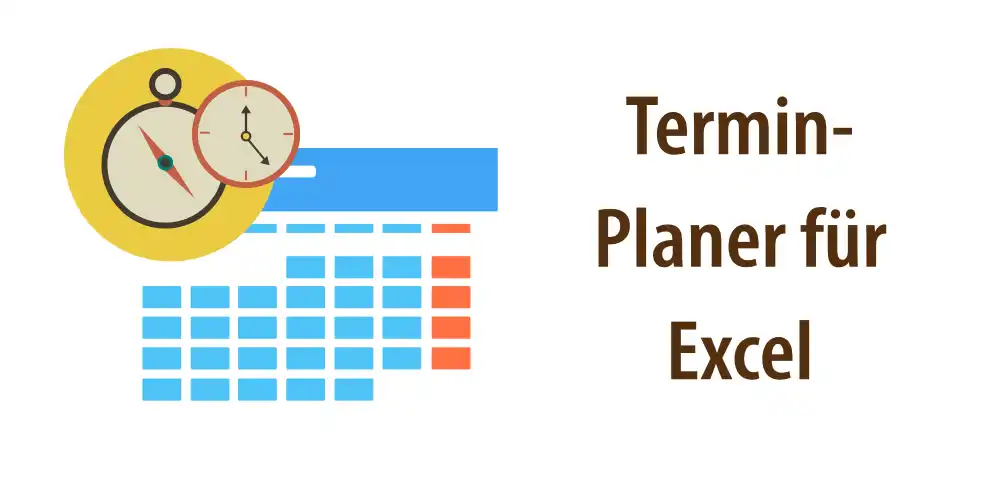Für die Terminplanung mit Excel oder Google Sheet stelle ich hier eine kostenlose Vorlage zur Verfügung. Mittlerweile gibt es einige Möglichkeiten, Termine zu planen – digitale Anbieter gibt es viele.
Doch beim Handwerker oder Friseur nebenan muss nicht alles auf dem technisch neuesten Stand sein. Das Handwerk leidet darunter ja auch nicht – es geht nur um das Verwalten von Terminen für Arbeiten oder Dienstleistungen.
Da reicht schon eine einfache Tabelle ohne aufwendige Formel.
Hier geht’s direkt zum Download.
Digitale Termin-Planer – eine Übersicht für strukturierte Terminplanung
Wer aber immer schon nach digitalen Lösungen gesucht hat, wird hier fündig:
- Eine wirklich komfortable Lösung bietet die Firma „onlinetermine“ an: Hier kann man Termine vergeben und diese mit dem Kalender verbinden, mehrere Teilnehmer können sich zu einem Termin anmelden. Übers Smartphone verliert man dank APP nie die Übersicht, bzw. kann immer darauf zugreifen. So wird kein Meeting vergessen.
- Eine einfache Terminkoordination geht mit Doodle natürlich immer – und kostenfrei: https://doodle.com/de/terminkoordination
- Wer eine Website auf Basis von WordPress besitzt, kann auch mittels Plugin bzw. einer Erweiterung, Terminplanung über die Webseite anbieten. Eine Übersicht findet man auf der entsprechenden Seite direkt bei WordPress: https://wordpress.org/plugins/search/appointment/
- Einen tollen Überblick über Funktionsumfang und Kosten verschiedener Website-Tools zum Planen findet man in dem Artikel vom „Websiteberater„.
Terminplan mit Microsoft Excel – zeitlich flexibel einsetzbar
Für diejenigen, die gerne analog arbeiten und auch kein Interesse daran haben, dies zu ändern, habe ich einen einfachen Planer für Ihre Termine und/oder Mitarbeiter entworfen.
Ich drucke tatsächlich heute noch einen Wochenplan aus und trage meine zu erledigenden Arbeiten dort ein. Und das, obwohl ich mich für sehr technikaffin halte …
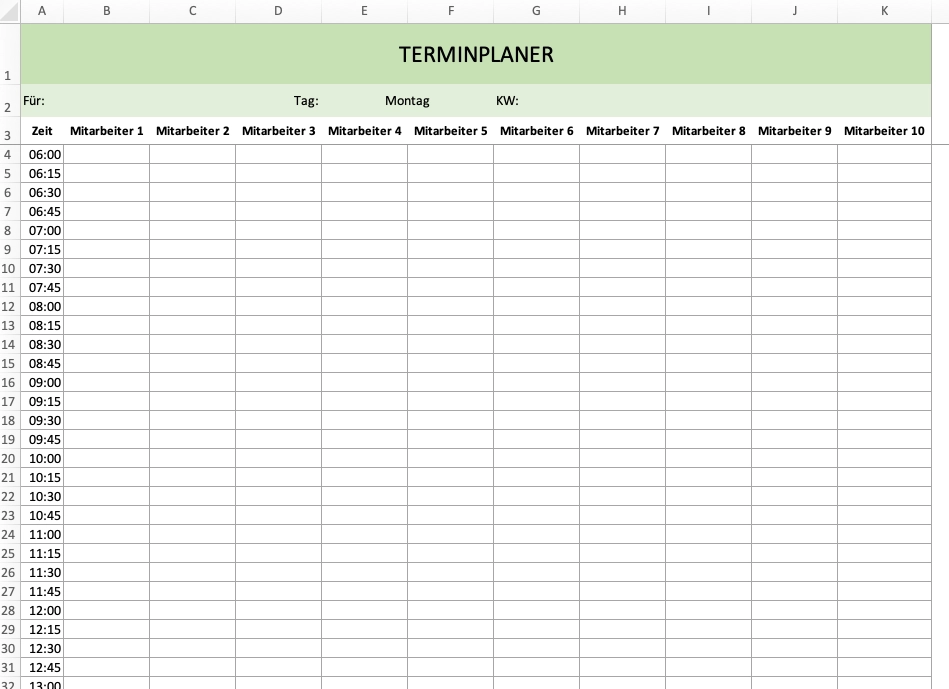
Wie wende ich den Zeitplan am besten an?
Zuerst lädt man den Planer am Ende dieses Artikels kostenfrei herunter. Dann öffnet man die Datei mit Excel. Oben trägt man seine Firma ein (optional natürlich), den Wochentag und die Kalenderwoche. Wer Mitarbeiter angestellt hat, sollte noch die Namen entsprechend eintragen.
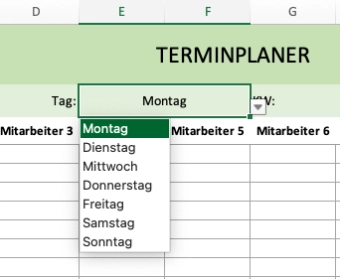
Im Teil darunter folgt links eine Spalte für die Arbeitszeit, aufgeteilt in 15 Minuten-Blöcke. Das sollte reichen, um den Tag gut zu strukturieren. Wer möchte, kann selbstverständlich andere Werte eintragen und die vorhandenen ersetzen.
Nun kann man direkt in Excel die Zeitfelder mit Aufgaben für sich und die Mitarbeiter festlegen. Da es sich um einen einfachen Plan handelt, ist lediglich ein Tag auf dem Arbeitsblatt hinterlegt.
Wer den Plan ausgedruckt verwenden möchte, sollte natürlich alles leer lassen und den Text „Mitarbeiter 1, Mitarbeiter 2“ usw. löschen. Dann kann man alle Felder von Hand ausfüllen und die Zeitfelder ebenso markieren.
Übrigens: Damit man nicht den Überblick verliert, ist der obere Bereich des Planers fixiert. Beim Scrollen bleiben also die Namen der Mitarbeiter immer sichtbar.
Zusatz: Für letzteren Fall bietet sich die PDF-Variante an – dort ist alles ohne Eintrag und kann sofort ausgedruckt werden!
Wie verwende ich den Zeitplaner für mehr als einen Tag?
Der Planer hat ein Arbeitsblatt für einen Tag. Möchte man mehrere Tage abdecken, gibt es zwei Möglichkeiten:
- Füllen Sie den Plan aus, wie oben beschrieben, aber geben Sie keine Arbeiten bei den Zeiten ein.
- Drucken Sie den Plan aus.
- Wiederholen Sie 1., aber tragen einen anderen Wochentag ein.
- Drucken Sie den Plan aus.
- Immer so weiter, bis Sie für jeden Wochentag einen Plan ausgedruckt haben.
Möglichkeit 2:
- Füllen Sie den Plan im oberen Teil aus.
- Duplizieren Sie den Plan bzw. das Arbeitsblatt in Excel.
- Klicken Sie dafür mit der rechten Maustaste direkt auf den Text im Register des Arbeitsblattes (unten wo „Terminplaner“ steht) und
- wählen Sie aus dem Menü „Verschieben / Kopieren“ aus.
- Benennen Sie das Registerblatt mit Dienstag.
- Tragen Sie im Duplikat Dienstag im Feld Wochentag ein bzw. wählen Sie es aus dem Dropdown-Menü.
- Wiederholen Sie Schritte 1 – 3 bis Sie alle Wochentag erstellt haben.
- Nun haben Sie eine Arbeitsmappe mit einer gesamten Arbeitswoche als Vorlage.
Es ist natürlich keine professionelle Terminplanung, aber wie schon gesagt – Hauptsache es funktioniert!
Wie lege ich die Arbeiten in den Zeitblöcken fest?
Wenn Sie die Zeitpläne ausgedruckt haben, können Sie mit einem Bleistift direkt die Termine eintragen. Zum Beispiel tragen Sie unter Connie Z. (Mitarbeiter 1) von 8:00 bis 9:30 Haare färben Frau Nuber ein. Sie können diesen Zeitraum farblich markieren und oder mit Pfeilen zeitlich hervorheben.
Wenn Sie alles mit dieser Excel-Vorlage machen, markieren Sie die entsprechenden Zellen und vergeben eine Hintergrundfarbe. Anschließend können Sie die Aufgaben in den Kalender eintragen:
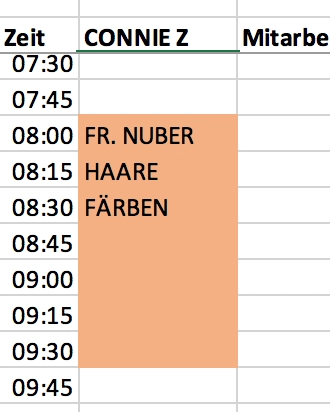
Termin-Planer erklärt auf meinem YouTube-Kanal
Terminplan als Excel Vorlage zum kostenlosen Download und ausdrucken
Hier finden Sie alle Zeitplanvorlagen zum Download für ein perfektes Zeitmanagement. Neben Excel und PDF gibt es auch eine Version für Google Sheets.
Terminplaner für Google Sheets
Weitere Excel-Vorlagen zum Thema Planen
- Wer einen Zeitplan in Form eines Projektplaners nutzen möchte, kann das Projektmanagement-Tool von excel-vorlagen.net verwenden.
- Einfache To-Do-Liste auf unserer Website.
- Tagesplaner für die optimale Erfassung aller wichtigen Dinge.